Topp ti Kindle tips
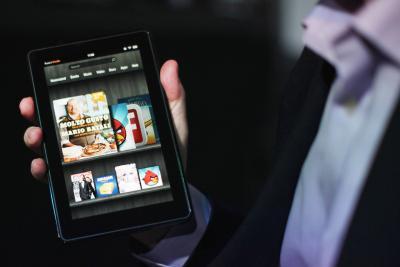
Når du kjøper en Amazon Kindle lesebrett, det være seg en klassisk modell med en E Ink-skjerm eller den nye Kindle Fire, er du sannsynligvis mer opptatt av å rive i bøker eller multimedieinnhold enn med å tilbringe timer å lese om hvordan den nye enheten fungerer. For å holde nesen ut av bruksanvisningen og i den siste Kindle bok, her er ti raske tips for å få mest mulig ut av den nye enheten.
Installer ikke-Amazon Apps
Du trenger ikke å begrense deg til programmene i Amazon App Store på din Kindle Brann. Ved å laste ned en fil leder fra Amazon App Store og koble enheten til en datamaskin, kan du installere Android-applikasjon som kommer i en APK pakke. Etter å laste ned en fil manager, aktiver "Tillat installasjon av programmer" i innstillingene for enheten din, kopierer programmets APK-fil fra datamaskinen til enheten og deretter åpne APK-fil fra filbehandling. Velg "Ja" når du ser en dialogboks som spør om du vil installere programvaren i pakken, og din Kindle vil installere av tillagt app.
Wi-Fi-restriksjoner
Kindle Brann Wi-Fi-tilkobling og Silk nettleser er blant enhetens viktigste salgsargumenter. Men hvis du har planer om å la barna lese på enheten, kan det hende du ikke vil ha dem roaming fritt på Internett eller utsette kredittkortet ditt i en e-bok kjøper rangel. For å sette sinnet rolig, passordbeskytte Kindle Wi-Fi-tilkobling. Når du trykker på "Quick Settings" -ikonet og bla til du ser "Restriksjoner" menyvalget, vil du se et alternativ for "passordbeskyttet Wi-Fi." Slår du på dette fører til at Kindle til å kreve passord før enheten vil koble til Internett.
ITunes Music Gjennom Amazon
Hvis du har et stort musikkbibliotek med iTunes, vil Apples programvare ikke la deg synkronisere sanger med tenne på samme måte som det gjør for Apple-enheter. Dette er ikke et problem, som du kan streame disse sangene til din Kindle Brann gjennom Amazon Cloud Drive. Last ned Amazons MP3 uploader og bruke programvarens kartet over iTunes-biblioteket å velge hvilke sanger du vil laste opp til din Cloud Drive, og trykk deretter på "Musikk" -ikonet på din Kindle Brann å starte streaming noen av sangene du har lastet opp.
Secret Caps Lock
Kindle Brann tastaturet på skjermen kommer med en "Shift" -tasten, men ikke en caps lock. Dette innebærer at hvis du ønsker å skrive en streng med store bokstaver på rad, må du holde trykke shift før hver bokstav. Dette er ikke tilfelle. Dobbelt trykke på "Shift" -tasten engasjerer caps lock-modus, slik at du kan fortsette å skrive med store bokstaver. Når du ønsker å gå tilbake til små bokstaver, trykker du på "Shift" -knappen én gang.
Vær forsiktig med din Private Browsing
Normalt, når du etablere en sikker forbindelse med en nettside alle data er kryptert mellom din datamaskin og nettstedets server. Dette er ikke alltid tilfelle med Kindle Brann. Som et ledd i arbeidet med å øke hastigheten på sin Silk nettleser, Amazon til tider bruker sine egne servere som et mellomledd mellom Kindle og nettstedet du besøker. I sammenheng med sikre forbindelser, betyr dette at Amazons servere skal behandle ukrypterte versjoner av dataene dine før re-kryptering den og sende den tilbake til din Kindle Brann. Husk dette før du sender spesielt sensitive data via en sikker forbindelse med din Kindle Brann.
Personlig Dokumenter service
Hvis du ønsker å sette et dokument på din Kindle og ikke tankene Amazons servere behandle den, kan du spare deg selv tid til å koble og manuelt sideloading det fra datamaskinen ved å sende den til enheten via Amazons Kindle personlige dokumenter service. Når du har logget deg på Amazons "Manage Your Kindle" side, klikk på "Personlige Dokumentinnstillinger" og deretter sørge for at e-postkontoen er oppført under "Godkjent Document E-post liste." Etter det, kan du sende dokumenter til "[email protected]" og Amazon vil laste dem inn i din Kindle uten kostnader neste gang enheten har en Wi-Fi-tilkobling. Du kan også ha denne tjenesten konvertere dokumentet til en Kindle e-bok ved å sette e-postens emnefelt å "oversette".
Tekst til tale i bilen
Hvis du har en lang daglig pendle i bilen, kan lydbøker være en fin måte å holde opp på lesing og fordrive tiden under kjøring. Kindle tekst-til-tale-funksjonen kan du slå noen engelskspråklige e-bok eller dokument til en lydbok. Hvis bilens stereoanlegg har en lydutgang, kan du kjøre en 3,5 mm hann-til-hann-kabel fra kontakten til din Kindle og lytte til boken gjennom bilens lydanlegg. Tekst-til-tale vil ikke høres like bra som en skuespiller, men det er billigere enn å kjøpe en lydbok.
Pay For Ingen annonser
Amazon gir deg muligheten til å kjøpe sine E Ink skjermlesere på en rabatt hvis du godtar å la Amazon legger reklame, som den kaller "Billig", på skjermbeskytteren og hjemmeside. Hvis du har bestemt at det er verdt å betale pengene du har lagret for å bli kvitt annonsene, kan du si opp abonnementet på Spesialtilbud program og enheten vil ikke lenger vise annonser. Du kan gjøre dette gjennom Amazons "Manage Your Kindle" side ved å klikke på "Rediger" knappen under Spesialtilbud kolonnen. Etter at du følger instruksjonene på skjermen for å avslutte abonnementet, vil Amazon belaste kredittkortet forskjellen i pris mellom modellens spesielle tilbud pris og dens ordinær pris.
Velge lange passasjer
Kindle Brann gir deg en enkel berøringsskjerm grensesnitt for valg av tekster for å kopiere eller høydepunkt, men noen ganger passasjen du prøver å velge går utover enhetens gjeldende siden. Hvis du ser på siden i stående format, kan du løse dette problemet ved å dreie den slik at enheten vil bytte til liggende retning. Dette reorientering vil vise tekst som går utover bunnen av stående retning siden, uten å tømme ditt valg. Deretter kan du fortsette å dra valgpilen fra der den slapp over resten av den ønskede passasje.
Musikk Controls
Kindle Brann lar deg spille av musikk fra biblioteket mens du leser eller arbeider i andre programmer, men ikke har noen knapper for å stoppe det gjeldende sporet eller hoppe til en ny en mens du er utenfor musikken app. Heldigvis trenger du ikke å forlate hva du gjør og bytte over til audio app for å styre musikken. Når du trykker på tannhjulikonet på menylinjen Kindle Brann-tallet, vil du se gjeldende spor, en glidebryter for sangen fremgang og pause og hoppe knappene nedenfor standardinnstillingene menyelementene. Etter at du har pause eller hoppe til et annet spor, trykker du på tannhjulikonet på nytt for å komme tilbake til hva du gjorde.
